نحوه اضافه کردن دکمه جیمیل به مرورگر گوگل کروم
ناشر: مینویسم (minevisam.ir)
نویسنده: مجتبی هدایتی
تاریخ انتشار: 10 دسامبر 2018
تماس با ما: ارسال پیام
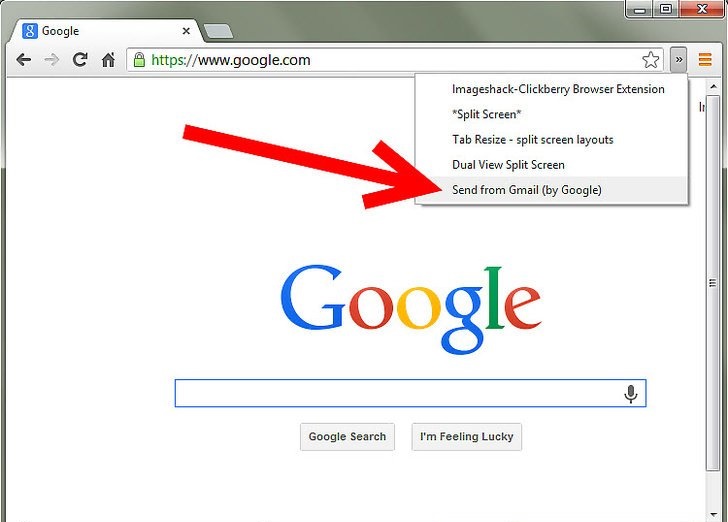
مراحل نحوه اضافه کردن دکمه Gmail به کروم
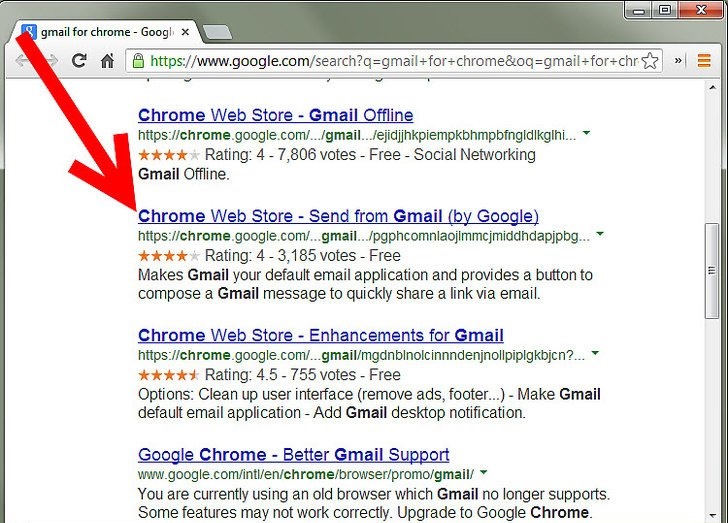
نحوه اضافه کردن دکمه Gmail به Chrome
1) “Gmail for chrome” را در نوار جستجوی گوگل جستجو کنید. بر روی گزینه Gmail از لیست کلیک کنید.
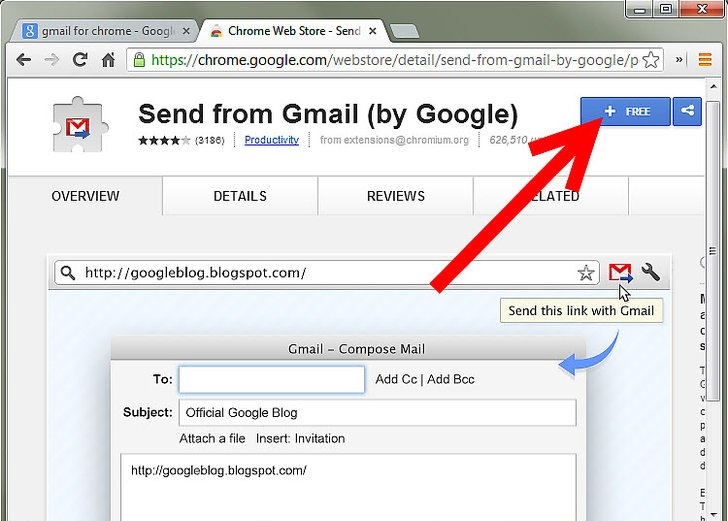
نحوه اضافه کردن دکمه Gmail به Chrome
2) روی “اضافه کردن به کروم” (add to chrome) در بالا سمت راست گزینه “ارسال از جیمیل” (Send from gmail) کلیک کنید.
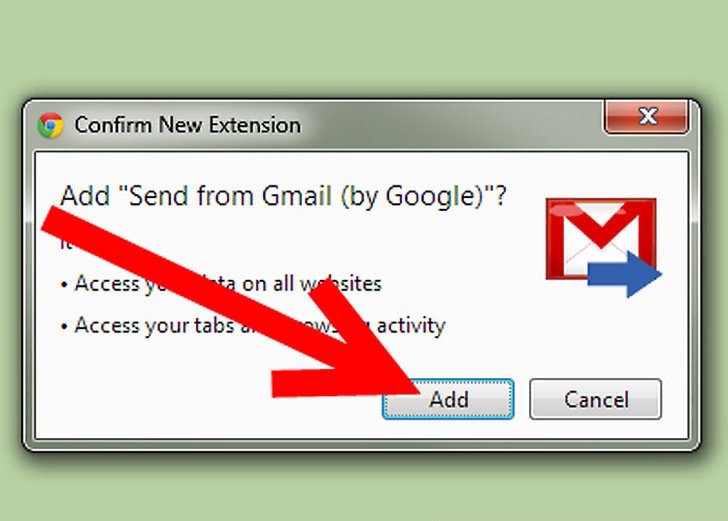
نحوه اضافه کردن دکمه Gmail به Chrome
3) روی “اضافه کردن” (add) در صفحه “تأیید جدید” (confirm new extension) کلیک کنید. این امکان دسترسی جیمیل به اطلاعات شما را فراهم می کند، مهم است که توجه داشته باشید.
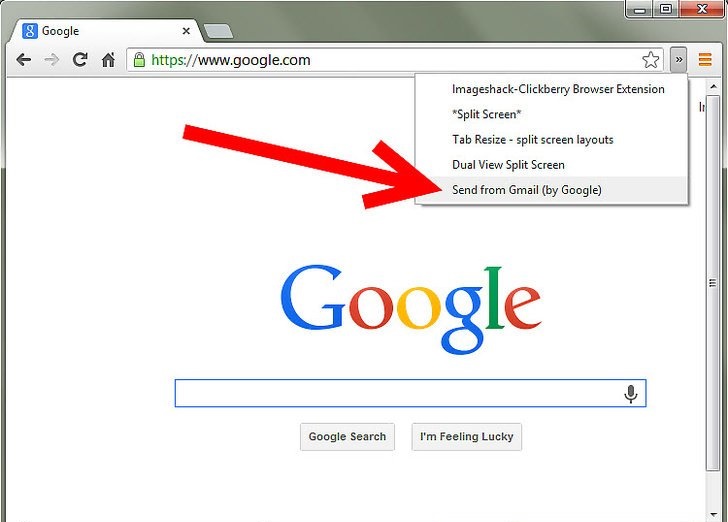
نحوه اضافه کردن دکمه Gmail به Chrome
4) به سایتی که دوست دارید و میخواهید با دوستانتان به اشتراک بگذارید بروید، و سپس بر روی دکمه Gmail در بالا سمت راست کلیک کنید.
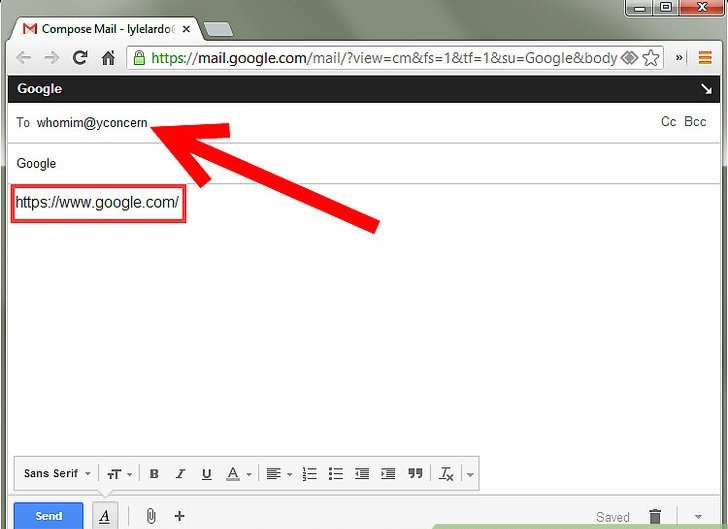
نحوه اضافه کردن دکمه Gmail به Chrome
5) آدرس شخص دیگری را که میخواهید سایت را به آن ارسال کنید وارد کنید این سایت به طور خودکار در قسمت ایمیل نمایش داده می شود. روی “ارسال” (Send) کلیک کنید تا سایت را به فرد ارسال کنید.





